局域网内计算机远程开机
- 格式:doc
- 大小:39.50 KB
- 文档页数:5
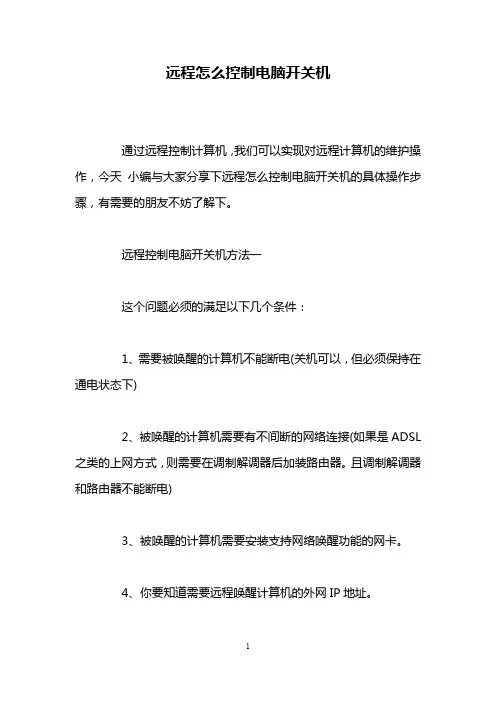
远程怎么控制电脑开关机通过远程控制计算机,我们可以实现对远程计算机的维护操作,今天小编与大家分享下远程怎么控制电脑开关机的具体操作步骤,有需要的朋友不妨了解下。
远程控制电脑开关机方法一这个问题必须的满足以下几个条件:1、需要被唤醒的计算机不能断电(关机可以,但必须保持在通电状态下)2、被唤醒的计算机需要有不间断的网络连接(如果是ADSL 之类的上网方式,则需要在调制解调器后加装路由器。
且调制解调器和路由器不能断电)3、被唤醒的计算机需要安装支持网络唤醒功能的网卡。
4、你要知道需要远程唤醒计算机的外网IP地址。
5、双方计算机上安装网络人远程控制软件即可。
(免费的,网上有下载)如果你和被唤醒的计算机处于同一个局域网内,那么只需要满足1、3、4、5的条件即可,其中第4条是需要知道被唤醒计算机的内网IP。
要想实现电脑的远程开关机控制,我们必须对电脑进行设置:1.右击“我的电脑”,从弹出的菜单中选择“属性"项。
2.在弹出的窗口中点击”高级系统属性“进入。
3.然后在打开的”系统属性“窗口中,勾选”允许运程协助连接这台计算机“,并点击”高级“选项卡。
4.在打开的”远程控制属性“窗口中,勾选”允许这台计算机被远程控制“项,并点击”确定“完成设置。
5.接下来就看一下实现远程控制的方法:点击”开始“→”附件“→“远程桌面连接”项进入。
6.在打开的“远程桌面连接”窗口中,输入要进行连接的计算机IP地址或计算机名,然后点击“连接”按钮即可进行远程连接,连接完成后,就可以实现对远程计算机的控制操作啦。
7.当然,我们还可以使用相关软件来实现,如图就是其中的一款远程管理软件。
运行该软件,当我们需要对远程某一台计算机执行”远程开机“操作时,只需要点击程序主界面中的”远程开机“按钮,8.接着在弹出的的窗口中输入要进行远程操作的电脑的MAC地址,并点击“添加“按钮。
9.另外,我们也可以点击“扫描网络”来将局域网中所有主机列出,并且通过右击来选择统一操作。
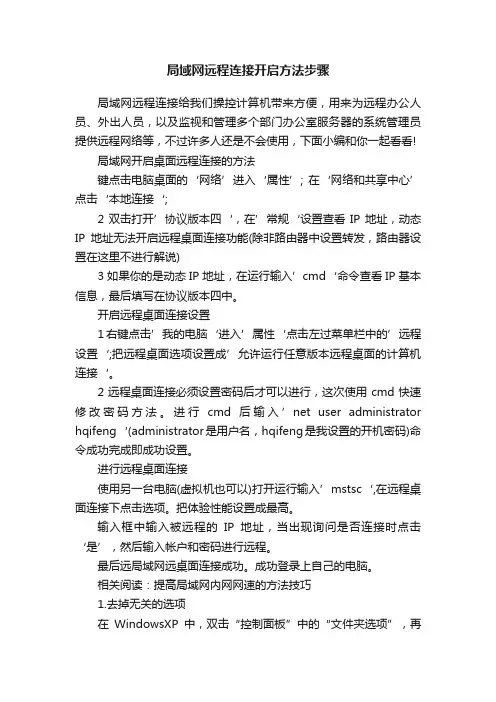
局域网远程连接开启方法步骤局域网远程连接给我们操控计算机带来方便,用来为远程办公人员、外出人员,以及监视和管理多个部门办公室服务器的系统管理员提供远程网络等,不过许多人还是不会使用,下面小编和你一起看看!局域网开启桌面远程连接的方法键点击电脑桌面的‘网络’进入‘属性’; 在‘网络和共享中心’点击‘本地连接‘;2双击打开’协议版本四‘,在’常规‘设置查看IP地址,动态IP地址无法开启远程桌面连接功能(除非路由器中设置转发,路由器设置在这里不进行解说)3如果你的是动态IP地址,在运行输入’cmd‘命令查看IP基本信息,最后填写在协议版本四中。
开启远程桌面连接设置1右键点击’我的电脑‘进入’属性‘点击左过菜单栏中的’远程设置‘;把远程桌面选项设置成’允许运行任意版本远程桌面的计算机连接‘。
2远程桌面连接必须设置密码后才可以进行,这次使用cmd快速修改密码方法。
进行cmd后输入’net user administrator hqifeng‘(administ rator是用户名,hqifeng是我设置的开机密码)命令成功完成即成功设置。
进行远程桌面连接使用另一台电脑(虚拟机也可以)打开运行输入’mstsc‘,在远程桌面连接下点击选项。
把体验性能设置成最高。
输入框中输入被远程的IP地址,当出现询问是否连接时点击‘是’,然后输入帐户和密码进行远程。
最后远局域网远桌面连接成功。
成功登录上自己的电脑。
相关阅读:提高局域网内网网速的方法技巧1.去掉无关的选项在WindowsXP中,双击“控制面板”中的“文件夹选项”,再单击“查看”标签,然后将鼠标指针滚动至窗口的最下方,可以看到有一个“自动搜索网络文件夹和打印机”项,默认是选中的,将它去掉。
这样,当我们打印时,WindowsXP不会自作主张去寻找局域网上的打印机并安装驱动程序,以防止不经意将机密文档打到别的部门打印机上而自己却还找不到。
同时,将此项去掉后,当我们通过“网上邻居”来访问局域网电脑时,它不会自动查找其上的共享文件夹,这样才会提升一些速度。
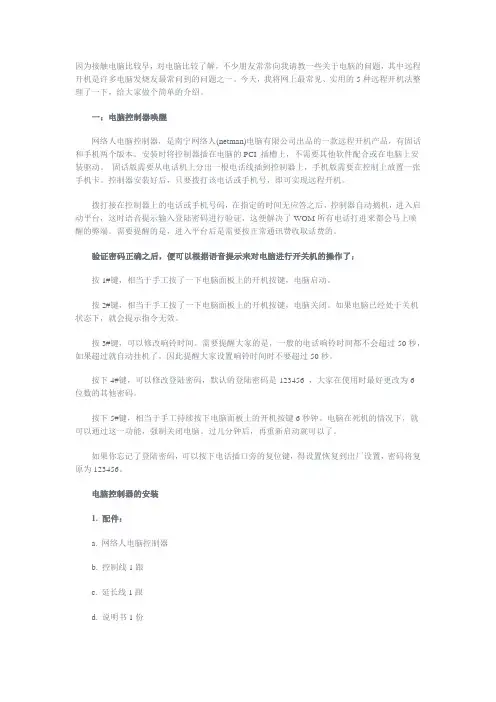
因为接触电脑比较早,对电脑比较了解,不少朋友常常向我请教一些关于电脑的问题,其中远程开机是许多电脑发烧友最常问到的问题之一。
今天,我将网上最常见、实用的5种远程开机法整理了一下,给大家做个简单的介绍。
一:电脑控制器唤醒网络人电脑控制器,是南宁网络人(netman)电脑有限公司出品的一款远程开机产品,有固话和手机两个版本。
安装时将控制器插在电脑的PCI 插槽上,不需要其他软件配合或在电脑上安装驱动。
固话版需要从电话机上分出一根电话线插到控制器上,手机版需要在控制上放置一张手机卡。
控制器安装好后,只要拨打该电话或手机号,即可实现远程开机。
拨打接在控制器上的电话或手机号码,在指定的时间无应答之后,控制器自动摘机,进入启动平台,这时语音提示输入登陆密码进行验证,这便解决了WOM所有电话打进来都会马上唤醒的弊端。
需要提醒的是,进入平台后是需要按正常通讯费收取话费的。
验证密码正确之后,便可以根据语音提示来对电脑进行开关机的操作了:按1#键,相当于手工按了一下电脑面板上的开机按键,电脑启动。
按2#键,相当于手工按了一下电脑面板上的开机按键,电脑关闭。
如果电脑已经处于关机状态下,就会提示指令无效。
按3#键,可以修改响铃时间。
需要提醒大家的是,一般的电话响铃时间都不会超过50秒,如果超过就自动挂机了,因此提醒大家设置响铃时间时不要超过50秒。
按下4#键,可以修改登陆密码,默认的登陆密码是123456 ,大家在使用时最好更改为6位数的其他密码。
按下5#键,相当于手工持续按下电脑面板上的开机按键6秒钟。
电脑在死机的情况下,就可以通过这一功能,强制关闭电脑。
过几分钟后,再重新启动就可以了。
如果你忘记了登陆密码,可以按下电话插口旁的复位键,得设置恢复到出厂设置,密码将复原为123456。
电脑控制器的安装1. 配件:a. 网络人电脑控制器b. 控制线1跟c. 延长线1跟d. 说明书1份e. 网络人电脑控制器光碟1张2. 安装步骤:a. 关闭电脑电源,打开主机机箱,将网络人电脑控制器插到主板PCI插槽上(请注意插到位,保证接触良好)。
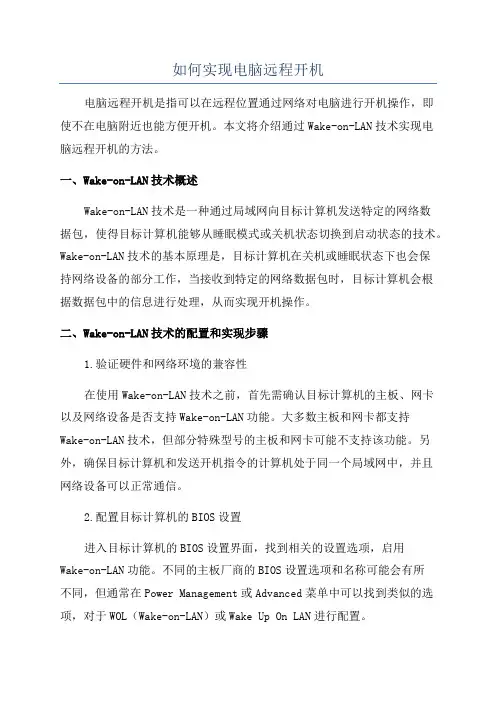
如何实现电脑远程开机电脑远程开机是指可以在远程位置通过网络对电脑进行开机操作,即使不在电脑附近也能方便开机。
本文将介绍通过Wake-on-LAN技术实现电脑远程开机的方法。
一、Wake-on-LAN技术概述Wake-on-LAN技术是一种通过局域网向目标计算机发送特定的网络数据包,使得目标计算机能够从睡眠模式或关机状态切换到启动状态的技术。
Wake-on-LAN技术的基本原理是,目标计算机在关机或睡眠状态下也会保持网络设备的部分工作,当接收到特定的网络数据包时,目标计算机会根据数据包中的信息进行处理,从而实现开机操作。
二、Wake-on-LAN技术的配置和实现步骤1.验证硬件和网络环境的兼容性在使用Wake-on-LAN技术之前,首先需确认目标计算机的主板、网卡以及网络设备是否支持Wake-on-LAN功能。
大多数主板和网卡都支持Wake-on-LAN技术,但部分特殊型号的主板和网卡可能不支持该功能。
另外,确保目标计算机和发送开机指令的计算机处于同一个局域网中,并且网络设备可以正常通信。
2.配置目标计算机的BIOS设置进入目标计算机的BIOS设置界面,找到相关的设置选项,启用Wake-on-LAN功能。
不同的主板厂商的BIOS设置选项和名称可能会有所不同,但通常在Power Management或Advanced菜单中可以找到类似的选项,对于WOL(Wake-on-LAN)或Wake Up On LAN进行配置。
3.配置目标计算机的操作系统设置在目标计算机的操作系统中,需要进行一些设置来确保Wake-on-LAN 功能的正常运行。
以Windows操作系统为例,打开控制面板,找到设备管理器,展开网络适配器的选项,找到网卡设备,右键点击进入属性,找到电源管理选项,勾选“允许此设备唤醒计算机”。
4.配置路由器和防火墙如果目标计算机和发送开机指令的计算机处于不同的局域网中,或者局域网中有路由器和防火墙等设备,还需要对其进行一些配置。
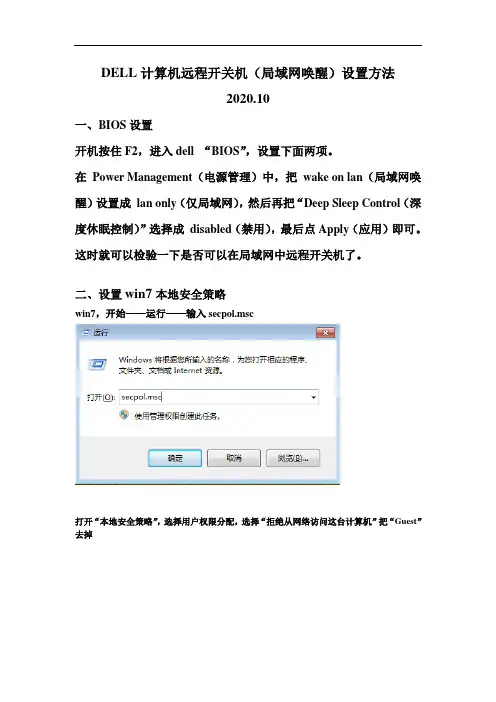
DELL计算机远程开关机(局域网唤醒)设置方法
2020.10
一、BIOS设置
开机按住F2,进入dell “BIOS”,设置下面两项。
在Power Management(电源管理)中,把wake on lan(局域网唤醒)设置成lan only(仅局域网),然后再把“Deep Sleep Control(深度休眠控制)”选择成disabled(禁用),最后点Apply(应用)即可。
这时就可以检验一下是否可以在局域网中远程开关机了。
二、设置win7本地安全策略
win7,开始——运行——输入secpol.msc
打开“本地安全策略”,选择用户权限分配,选择“拒绝从网络访问这台计算机”把“Guest”去掉
再设置“从远程系统强制关机”中,添加用户:Guest
打开控制面板,选择用户管理,查看Guest用户是否启用了,选择启用。
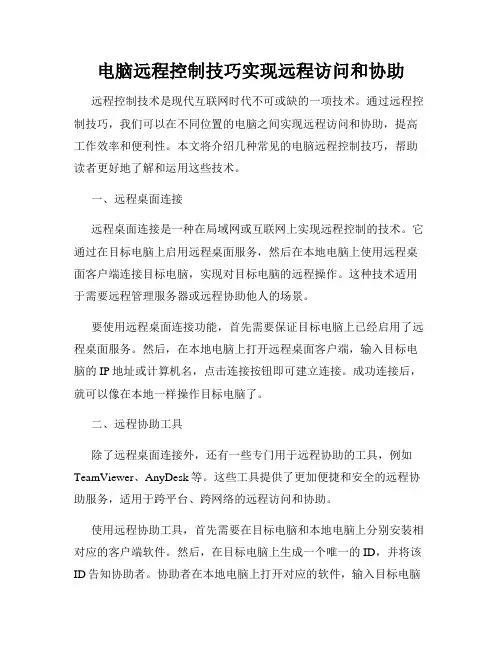
电脑远程控制技巧实现远程访问和协助远程控制技术是现代互联网时代不可或缺的一项技术。
通过远程控制技巧,我们可以在不同位置的电脑之间实现远程访问和协助,提高工作效率和便利性。
本文将介绍几种常见的电脑远程控制技巧,帮助读者更好地了解和运用这些技术。
一、远程桌面连接远程桌面连接是一种在局域网或互联网上实现远程控制的技术。
它通过在目标电脑上启用远程桌面服务,然后在本地电脑上使用远程桌面客户端连接目标电脑,实现对目标电脑的远程操作。
这种技术适用于需要远程管理服务器或远程协助他人的场景。
要使用远程桌面连接功能,首先需要保证目标电脑上已经启用了远程桌面服务。
然后,在本地电脑上打开远程桌面客户端,输入目标电脑的IP地址或计算机名,点击连接按钮即可建立连接。
成功连接后,就可以像在本地一样操作目标电脑了。
二、远程协助工具除了远程桌面连接外,还有一些专门用于远程协助的工具,例如TeamViewer、AnyDesk等。
这些工具提供了更加便捷和安全的远程协助服务,适用于跨平台、跨网络的远程访问和协助。
使用远程协助工具,首先需要在目标电脑和本地电脑上分别安装相对应的客户端软件。
然后,在目标电脑上生成一个唯一的ID,并将该ID告知协助者。
协助者在本地电脑上打开对应的软件,输入目标电脑的ID,点击连接按钮即可建立连接。
连接建立后,协助者即可对目标电脑进行远程操作。
三、远程命令行远程命令行是一种通过命令行界面实现远程访问和操作的技术。
它适用于需要在远程服务器上执行命令或脚本的场景。
要使用远程命令行技术,首先需要在目标电脑上启用远程管理功能,然后在本地电脑上打开命令行界面,输入远程命令连接目标电脑的IP地址和相应的命令即可实现远程操作。
四、安全注意事项在使用电脑远程控制技巧时,我们也要注意安全性。
以下是几个注意事项:1. 使用强密码:设置强密码是保护远程访问安全的首要步骤。
确保密码长度足够,包含字母、数字和符号等多种字符。
2. 确定主机白名单:在远程桌面连接或远程协助工具中,设置只允许特定IP地址或ID的主机连接。
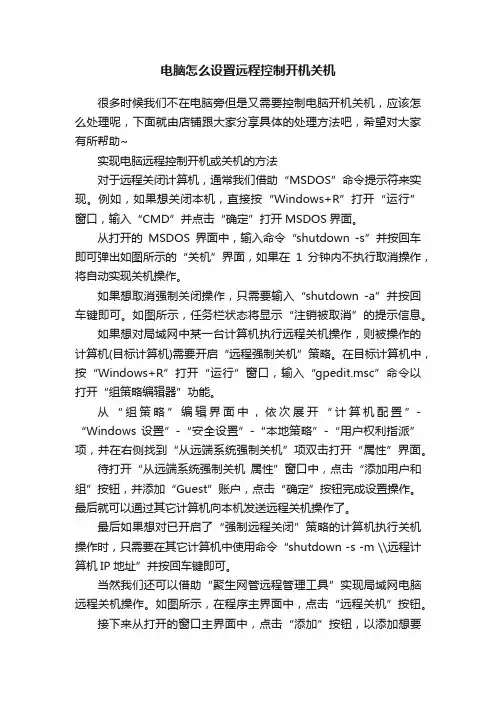
电脑怎么设置远程控制开机关机很多时候我们不在电脑旁但是又需要控制电脑开机关机,应该怎么处理呢,下面就由店铺跟大家分享具体的处理方法吧,希望对大家有所帮助~实现电脑远程控制开机或关机的方法对于远程关闭计算机,通常我们借助“MSDOS”命令提示符来实现。
例如,如果想关闭本机,直接按“Windows+R”打开“运行”窗口,输入“CMD”并点击“确定”打开MSDOS界面。
从打开的MSDOS界面中,输入命令“shutdown -s”并按回车即可弹出如图所示的“关机”界面,如果在1分钟内不执行取消操作,将自动实现关机操作。
如果想取消强制关闭操作,只需要输入“shutdown -a”并按回车键即可。
如图所示,任务栏状态将显示“注销被取消”的提示信息。
如果想对局域网中某一台计算机执行远程关机操作,则被操作的计算机(目标计算机)需要开启“远程强制关机”策略。
在目标计算机中,按“Windows+R”打开“运行”窗口,输入“gpedit.msc”命令以打开“组策略编辑器”功能。
从“组策略”编辑界面中,依次展开“计算机配置”-“Windows 设置”-“安全设置”-“本地策略”-“用户权利指派”项,并在右侧找到“从远端系统强制关机”项双击打开“属性”界面。
待打开“从远端系统强制关机属性”窗口中,点击“添加用户和组”按钮,并添加“Guest”账户,点击“确定”按钮完成设置操作。
最后就可以通过其它计算机向本机发送远程关机操作了。
最后如果想对已开启了“强制远程关闭”策略的计算机执行关机操作时,只需要在其它计算机中使用命令“shutdown -s -m \\远程计算机IP地址”并按回车键即可。
当然我们还可以借助“聚生网管远程管理工具”实现局域网电脑远程关机操作。
如图所示,在程序主界面中,点击“远程关机”按钮。
接下来从打开的窗口主界面中,点击“添加”按钮,以添加想要执行强制关闭的计算机IP地址,点击“强制操作”按钮即可实现远程关闭操作。
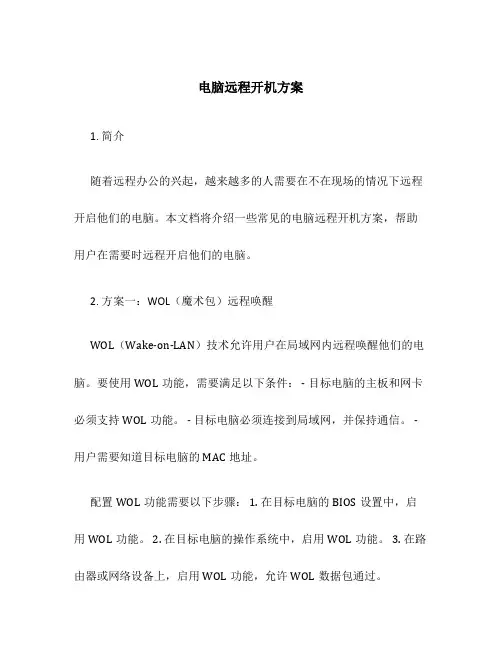
电脑远程开机方案1. 简介随着远程办公的兴起,越来越多的人需要在不在现场的情况下远程开启他们的电脑。
本文档将介绍一些常见的电脑远程开机方案,帮助用户在需要时远程开启他们的电脑。
2. 方案一:WOL(魔术包)远程唤醒WOL(Wake-on-LAN)技术允许用户在局域网内远程唤醒他们的电脑。
要使用WOL功能,需要满足以下条件: - 目标电脑的主板和网卡必须支持WOL功能。
- 目标电脑必须连接到局域网,并保持通信。
- 用户需要知道目标电脑的MAC地址。
配置WOL功能需要以下步骤: 1. 在目标电脑的BIOS设置中,启用WOL功能。
2. 在目标电脑的操作系统中,启用WOL功能。
3. 在路由器或网络设备上,启用WOL功能,允许WOL数据包通过。
一旦配置完成,用户可以使用WOL软件,使用目标电脑的MAC地址发送WOL数据包,远程唤醒目标电脑。
3. 方案二:远程桌面软件另一种常见的远程开机方案是使用远程桌面软件。
这种方案通常需要在目标电脑和远程设备上都安装相应的远程桌面软件。
以下是一些常见的远程桌面软件: - TeamViewer - AnyDesk - Windows自带的远程桌面功能 - Chrome远程桌面使用远程桌面软件的步骤如下: 1. 在目标电脑上安装并配置远程桌面软件。
2. 在远程设备上安装并配置相同的远程桌面软件。
3. 在远程设备上,使用远程桌面软件连接到目标电脑。
根据软件的提示,输入目标电脑的IP地址或ID。
一旦成功连接,用户可以通过远程桌面软件完全控制目标电脑,包括开机、关机、操作系统等。
4. 方案三:云服务提供商的管理控制台一些云服务提供商允许用户通过其管理控制台远程开启他们的云主机。
这种方案适用于那些租用云主机进行远程办公的用户。
要使用云服务提供商的管理控制台进行远程开机,用户需要登录并找到相关的功能: 1. 登录云服务提供商的管理控制台。
2. 寻找和目标云主机相关的选项,如开机、重启等。
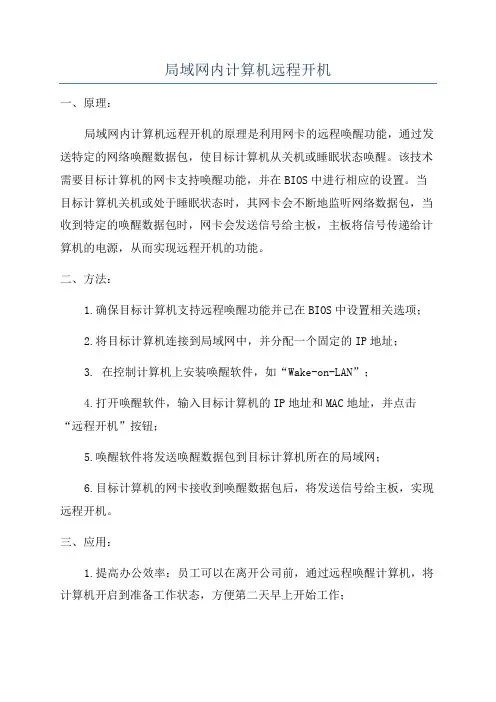
局域网内计算机远程开机一、原理:局域网内计算机远程开机的原理是利用网卡的远程唤醒功能,通过发送特定的网络唤醒数据包,使目标计算机从关机或睡眠状态唤醒。
该技术需要目标计算机的网卡支持唤醒功能,并在BIOS中进行相应的设置。
当目标计算机关机或处于睡眠状态时,其网卡会不断地监听网络数据包,当收到特定的唤醒数据包时,网卡会发送信号给主板,主板将信号传递给计算机的电源,从而实现远程开机的功能。
二、方法:1.确保目标计算机支持远程唤醒功能并已在BIOS中设置相关选项;2.将目标计算机连接到局域网中,并分配一个固定的IP地址;3. 在控制计算机上安装唤醒软件,如“Wake-on-LAN”;4.打开唤醒软件,输入目标计算机的IP地址和MAC地址,并点击“远程开机”按钮;5.唤醒软件将发送唤醒数据包到目标计算机所在的局域网;6.目标计算机的网卡接收到唤醒数据包后,将发送信号给主板,实现远程开机。
三、应用:1.提高办公效率:员工可以在离开公司前,通过远程唤醒计算机,将计算机开启到准备工作状态,方便第二天早上开始工作;2.节约能源:通过远程开机技术,实现按需启动计算机,避免不必要的电源浪费,从而节约能源;3.远程管理:通过远程唤醒计算机,管理员可以在不同地点远程管理计算机,包括软件安装、补丁更新、系统维护等;4.文件共享:远程开机技术可以实现文件共享功能,员工可以远程访问计算机上的文件,方便交流和协作;5.安全管理:远程开机技术可以实现远程锁屏和关机功能,确保计算机在离开办公环境时能够保持安全。
总结:局域网内计算机远程开机技术通过利用网卡的远程唤醒功能,实现了远程开机的功能,极大地方便了企业办公环境中的员工。
这项技术不仅提高了办公效率,还节约了能源,方便了远程管理和文件共享,并增强了系统的安全性。
随着网络技术的不断发展,局域网内计算机远程开机技术将会有更广泛的应用。
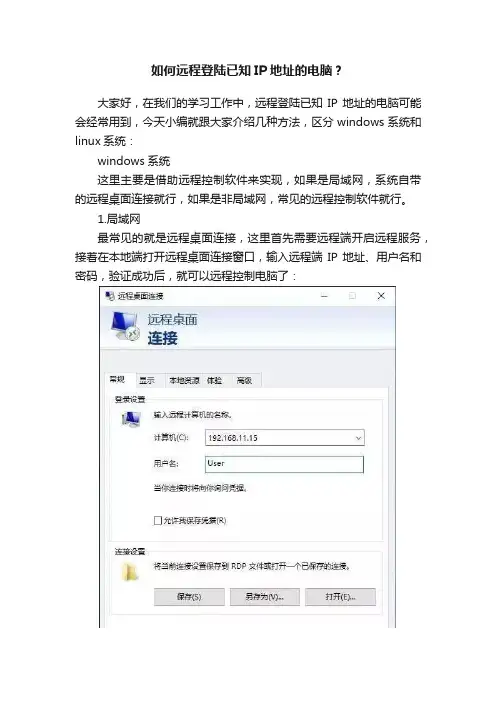
如何远程登陆已知IP地址的电脑?大家好,在我们的学习工作中,远程登陆已知IP地址的电脑可能会经常用到,今天小编就跟大家介绍几种方法,区分windows系统和linux系统:windows系统这里主要是借助远程控制软件来实现,如果是局域网,系统自带的远程桌面连接就行,如果是非局域网,常见的远程控制软件就行。
1.局域网最常见的就是远程桌面连接,这里首先需要远程端开启远程服务,接着在本地端打开远程桌面连接窗口,输入远程端IP地址、用户名和密码,验证成功后,就可以远程控制电脑了:2.非局域网最常见的就是远程控制软件,需要在本地端和远程端同时安装软件,然后本地端输入远程端唯一验证信息(授权码、识别码等),验证成功后,就可以远程控制电脑了,下面我简单介绍2个非常不错的远程控制软件:(1)TeamViewer这是一个比较常用也比较常见的远程控制软件,本地端和远程端安装后,只需要在本地端输入远程端唯一的ID和密码,验证成功后,就可以远程控制电脑桌面了:(2)向日葵这是一个非常不错的国产远程控制软件,也需要在本地端和远程端同时安装,之后在本地端输入远程端唯一识别码,验证成功后,就可以远程控制电脑了:linux系统这里主要是借助终端软件来实现,远程端需要开启ssh服务,然后本地端直接通过ssh命令连接(需要输入IP、用户名和密码),登录成功后,就可以远程控制电脑了,下面我简单介绍2个非常不错的终端软件:1.mobaxterm这是一个非常全能的终端软件,非常受欢迎,除支持ssh远程连接登录服务器外,还支持vnc、rdp、xdmcp等远程桌面控制,对于管理远程服务器(电脑)来说,非常方便:2. xshell这也是一个比较常见的终端软件,内建多标签和多终端分屏,除支持ssh远程连接服务器外,还支持ftp、sftp等上传下载协议,对于管理远程服务器来说,也是一个非常不错的选择:至此,我们就完成了如何远程登录已知IP的电脑。
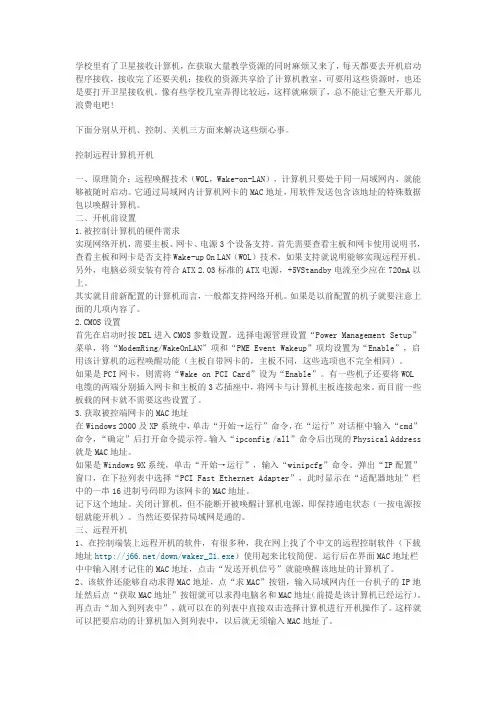
学校里有了卫星接收计算机,在获取大量教学资源的同时麻烦又来了,每天都要去开机启动程序接收,接收完了还要关机;接收的资源共享给了计算机教室,可要用这些资源时,也还是要打开卫星接收机。
像有些学校几室弄得比较远,这样就麻烦了,总不能让它整天开那儿浪费电吧!下面分别从开机、控制、关机三方面来解决这些烦心事。
控制远程计算机开机一、原理简介:远程唤醒技术(WOL,Wake-on-LAN),计算机只要处于同一局域网内,就能够被随时启动。
它通过局域网内计算机网卡的MAC地址,用软件发送包含该地址的特殊数据包以唤醒计算机。
二、开机前设置1.被控制计算机的硬件需求实现网络开机,需要主板、网卡、电源3个设备支持。
首先需要查看主板和网卡使用说明书,查看主板和网卡是否支持Wake-up On LAN(WOL)技术,如果支持就说明能够实现远程开机。
另外,电脑必须安装有符合ATX 2.03标准的ATX电源,+5VStandby电流至少应在720mA以上。
其实就目前新配置的计算机而言,一般都支持网络开机。
如果是以前配置的机子就要注意上面的几项内容了。
2.CMOS设置首先在启动时按DEL进入CMOS参数设置。
选择电源管理设置“Power Management Setup”菜单,将“ModemRing/WakeOnLAN”项和“PME Event Wakeup”项均设置为“Enable”,启用该计算机的远程唤醒功能(主板自带网卡的,主板不同,这些选项也不完全相同)。
如果是PCI网卡,则需将“Wake on PCI Card”设为“Enable”。
有一些机子还要将WOL电缆的两端分别插入网卡和主板的3芯插座中,将网卡与计算机主板连接起来。
而目前一些板载的网卡就不需要这些设置了。
3.获取被控端网卡的MAC地址在Windows 2000及XP系统中,单击“开始→运行”命令,在“运行”对话框中输入“cmd”命令,“确定”后打开命令提示符。
教你如何实现internet远程唤醒电脑WOL原理WOL(Wake on Lan),即局域网唤醒,从根本上来说是硬件设备提供的一项管理功能。
该功能可以当电脑处于关机或休眠状态时,通过给网卡发送特定的数据包从而命令网卡向主板发送开机指令,进而实现上电开机。
可见,网络唤醒需要硬件(主要是主板和网卡)的支持。
目前几乎所有品牌的硬件都支持WOL(2000年以前的硬件产品有可能不具有该功能),但有可能在软件上默认WOL处于关闭状态,当然是出于安全考虑。
前提条件:一、电脑网卡或者主板支持wol,远端被唤醒计算机的网卡必须支持WOL,而用于唤醒其他计算机的网卡则不必支持WOL。
二、电脑必须安装有符合ATX 2.03标准的ATX电源,+5VStandby电流至少应在720mA 以上。
有的早期电源可能只设计到500mA,在进行网络开机时,某些耗电较大的网卡可能会无法启动。
三、广域网IP为固定IP或者可用动态dns四、如果广域网经由路由器,路由器必须有静态ARP功能。
五、一个同时支持广域网和局域网远程开机的软件,实现远程唤醒的软件有很多,原理都是相同的。
下面列出几款常用的WOL软件:LanHelper 局域网助手Magic Packet UtilityNetWaker for windowsRemote Boot LiteWakeOnLan Gui(局域网开机)/wake-on-lan/wake-on-lan-gui.aspx/files/WakeOnLanGui.exewaker_21(/down/waker_21.exe)中文版关于电脑的设置。
有3个地方:1、主板WOL启动:进入BIOS,将“Power Management Setup”中的“Wake Up On LAN”或“Resume by LAN”或boot by lan项设置为“Enable”或“On”,或“Power On By PCI Devices”或“Power On By PCIE Devices”项设置为“Enable”。
局域网远程局域网远程技术是指在局域网(LAN)环境中,通过特定的软件或硬件实现远程访问和控制的技术。
这种技术允许用户从局域网内的任何一台计算机远程登录到另一台计算机,执行各种操作,如文件传输、程序运行、系统管理等。
局域网远程技术的应用非常广泛,包括远程办公、远程教学、远程监控和远程技术支持等。
局域网远程技术的核心是远程访问协议(Remote Access Protocol),它定义了远程访问过程中的数据传输和控制机制。
常见的远程访问协议有远程桌面协议(RDP)、虚拟网络计算(VNC)和安全外壳协议(SSH)等。
这些协议通过加密和认证机制,确保远程访问的安全性。
为了实现局域网远程访问,通常需要以下几方面的支持:1. 硬件支持:远程访问需要网络硬件的支持,如路由器、交换机等,它们负责在局域网内传输数据。
2. 软件支持:远程访问需要特定的软件来实现,如远程桌面客户端、VNC客户端等。
这些软件提供了用户界面,方便用户进行远程操作。
3. 网络配置:为了实现远程访问,需要对局域网进行适当的配置,包括设置IP地址、子网掩码、默认网关等。
4. 安全措施:远程访问涉及到数据的传输和用户的认证,因此需要采取相应的安全措施,如使用VPN(虚拟私人网络)、防火墙和入侵检测系统等。
在实际应用中,局域网远程技术可以带来许多便利。
例如,远程办公允许员工在家中或任何有网络连接的地方工作,提高了工作效率和灵活性。
远程教学使得教师可以跨越地理限制,向学生提供实时的教学支持。
远程监控则可以实时监控网络设备的状态,及时发现和解决问题。
总之,局域网远程技术是现代网络环境中不可或缺的一部分,它通过提供安全、高效的远程访问能力,极大地扩展了网络应用的范围和深度。
随着技术的发展,局域网远程技术将更加完善,为用户带来更多的便利。
远程开机网络唤醒无需任何软件远程开机,即通过网络唤醒电脑或其他设备的功能,在现代生活中扮演着重要的角色。
对于那些希望能够远程操作设备的用户来说,网络唤醒是一个非常方便的功能。
而更令人惊喜的是,网络唤醒并不需要借助任何软件,只需简单的设置即可实现。
本文将介绍网络唤醒的原理以及相关设置方法,让您轻松实现远程开机的愿望。
一、网络唤醒的原理网络唤醒是利用局域网内的设备之间的相互通信实现的。
当您的设备处于休眠或者关机状态时,它会进入一种待机模式,从而降低功耗。
在这种情况下,设备处于休眠模式下无法响应外部的命令。
而网络唤醒的原理,就是通过发送特定的数据包,让设备从休眠或者关机状态中被唤醒,重新启动。
二、硬件和网络条件要求要实现网络唤醒,首先需要确保设备的硬件和网络条件满足要求。
所需的硬件包括主机、网卡等,而网络条件则需要稳定的局域网连接。
当然,对于不同的设备和操作系统,具体的要求可能会有所不同。
在进行网络唤醒之前,建议您先查阅设备的用户手册或者官方网站,了解设备的详细要求。
三、网络唤醒的设置步骤下面将为您介绍网络唤醒的设置步骤,让您可以轻松实现远程开机的操作。
1. 在设备的设置界面中,找到“电源管理”或者“高级设置”等相关选项。
不同设备可能会有不同的设置名称,您可以根据自己的设备找到对应的选项。
2. 在设置界面中,找到“启用唤醒功能”或者类似的选项。
通常情况下,该选项默认为关闭状态,您需要将其打开。
3. 在“启用唤醒功能”选项下,您可能还需要设置“唤醒方式”或者“唤醒方式选择”等选项。
通常情况下,有两种常见的唤醒方式可供选择:Magic Packet和Wake-on-LAN。
您可以根据具体需求选择合适的方式。
4. 在正确设置唤醒方式后,您还需要设置设备的网络相关参数。
主要包括IP地址、MAC地址等。
这些参数通常可以在设备的网络设置界面中找到,确保参数的准确性。
5. 在设置完成后,保存并退出设置界面。
您的设备现在已经具备了网络唤醒的功能。
电脑远程开机设置方法电脑远程开机是一种方便快捷的操作方式,可以让用户无需亲自到现场就能远程开启电脑。
这在一些特殊情况下非常实用,比如在外出办公时需要远程开启公司电脑,或者在家中需要远程开启办公室的电脑等。
下面将介绍几种常见的电脑远程开机设置方法。
一、使用远程桌面功能。
Windows操作系统自带了远程桌面功能,可以通过它来实现电脑的远程开机。
首先,需要确保目标电脑已经开启了远程桌面功能,并且设置了允许远程连接。
然后,在本地电脑上使用远程桌面连接工具,输入目标电脑的IP地址或主机名,进行远程连接。
在连接成功后,可以选择远程开机选项,从而实现电脑的远程开机操作。
二、使用远程管理工具。
除了Windows自带的远程桌面功能外,还有一些第三方的远程管理工具可以实现电脑的远程开机。
比如TeamViewer、AnyDesk等工具,它们提供了远程开机的功能,用户只需要在本地电脑上安装对应的远程管理软件,并且在目标电脑上设置好相关权限,就可以通过远程管理工具实现电脑的远程开机操作。
三、使用WOL技术。
WOL(Wake on LAN)是一种通过局域网发送特定数据包来实现远程开机的技术。
用户可以通过一些WOL软件或者在线服务,向目标电脑发送唤醒包,从而实现电脑的远程开机。
在使用WOL技术前,需要确保目标电脑的网卡支持WOL功能,并且在BIOS设置中已经开启了相关选项。
四、使用路由器远程唤醒功能。
一些智能路由器提供了远程唤醒功能,用户可以通过路由器的管理界面或者对应的APP来实现电脑的远程开机。
在设置路由器远程唤醒功能时,需要将目标电脑的MAC地址添加到路由器的唤醒列表中,然后就可以通过远程唤醒命令来实现电脑的远程开机操作。
总结:以上是几种常见的电脑远程开机设置方法,用户可以根据自己的实际需求选择合适的方式来实现远程开机操作。
无论是使用Windows自带的远程桌面功能,还是借助第三方远程管理工具或者WOL技术,都可以让用户在远程操作电脑时更加便捷高效。
局域网内计算机远程开机远程开机是指通过网络将计算机从远程位置启动的一种技术。
在局域网内,如果计算机处于关机或者待机状态,可以通过远程开机功能远程启动计算机,提高工作效率和便利性。
远程开机的实现原理是利用局域网内的网络信号发送命令给待启动的计算机,让其接收到信号后自动启动。
具体的实现步骤如下:1.配置局域网首先需要确保局域网的正常工作,包括路由器、交换机等设备的正常联网状态以及各计算机的IP地址分配和网络连接正常。
2.配置目标计算机在目标计算机上配置远程管理功能,例如在BIOS设置中启用WOL (Wake-on-LAN)功能。
WOL功能可以使计算机处于关机或待机状态下接收到网络信号后自动启动。
3.配置远程管理工具在本地计算机上安装具备远程管理功能的软件或工具,例如远程桌面、TeamViewer等。
这些工具可以通过局域网连接到目标计算机,并发送远程开机命令。
4.远程开机在远程管理工具中,输入目标计算机的IP地址或主机名,并选择执行远程开机操作。
工具会将开机命令发送给目标计算机,目标计算机接收到信号后自动启动。
远程开机的应用场景非常广泛,特别适用于需要频繁管理大量计算机的企业和组织。
以下是一些远程开机的应用案例:1.服务器管理在IT部门管理的大型服务器群中,通过远程开机可以方便地远程启动服务器,减少人工操作的复杂性和时间成本。
2.办公自动化在办公环境中,通过远程开机可以在上班前远程启动计算机,提前预热计算机,提高工作效率。
3.教育领域在学校或培训机构中,通过远程开机可以远程启动教学台式机,方便管理和监控学生机器的使用情况。
4.家庭网络在家庭局域网中,通过远程开机可以在外出时远程启动家庭电脑,方便远程访问家庭网络中的文件和应用程序。
远程开机功能虽然便利,但也需要注意安全性和隐私性。
为了确保只有授权用户可以远程开机,可以通过设置密码和权限来限制访问,避免非法使用或侵犯隐私。
另外,也需要注意网络安全和保护个人信息的风险,防止黑客入侵或数据泄露。
对局域网计算机如何实现远程关机与重启呢?远程关机对于局域网网管来说是最实用的一招,如果需要你去关闭或者重启一台操作站的电脑,而你恰巧在离它的房间里,再或者一个机房有几十台电脑,要你一个一个点击关机或者重启按钮,估计至少要消耗几十分钟,而如果有一种远程控制关机的软件能够方便地控制这一切,岂不是省去了很多时间?我们都知道,在Windows 中,shutdown 命令是一个很强大的命令,本文以我们常用的XP系统为例,利用系统自带的shut down命令,帮助我们实现局域网的远程关机或重启等功能。
在windows系统中,具有关闭计算机的权限的用户在默认的情况下只有Admi nistr ator用户,而我们在局域网直接计算机的访问都是通过Gu est账户来访问的,所以我们要实现远程关机或重启等功能就需要对计算机组策略进行设置。
我们姑且把要控制其他局域网电脑的计算机称为“主机”,把被远程控制的计算机称为“被控机”。
1.在主机上打开“开始”菜单中的“运行”对话框,在里面输入“g pedit.msc”按回车打开组策略编辑窗口。
在左侧依次展开“Window s设置”——“安全设置”——“本地策略”——“用户权利指派”。
在右边窗口选择“从远端系统强制关机”双击。
打开从远端系统强制关机属性。
我们可以在列表中看到当前只有Adminis trato rs用户具有远端系统关机权限。
2.单击“添加用户或组”标签,弹出选择用户和组窗口,在下方输入主机的计算机账户名(jxzk)后,点击“确定”。
3.接下来我们要对被控机进行设置。
重复之前的第一步和第二步,只需要将第二步中的用户对象名称改为“Guest”点击确定全部的设置就结束了,现在我们在主机上就可以进行远程操作了。
钮就能开机)。
当然还要保持局域网是通的。
三、远程开机
1、在控制端装上远程开机的软件,有很多种,我在网上找了个中文的远程控制软件(下载地址/down/waker_21.exe)使用起来比较简便。
运行后在界面MAC地址栏中中输入刚才记住的MAC地址,点击“发送开机信号”就能唤醒该地址的计算机了。
2、该软件还能够自动求得MAC地址,点“求MAC”按钮,输入局域网内任一台机子的IP地址然后点“获取MAC地址”按钮就可以求得电脑名和MAC地址(前提是该计算机已经运行)。
再点击“加入到列表中”,就可以在的列表中直接双击选择计算机进行开机操作了。
这样就可以把要启动的计算机加入到列表中,以后就无须输入MAC地址了。
远程控制
远程控制就是通过局域网或因特网进行远程操作,这样的软件有很多,尤其是一些黑客软件,功能很是强大。
下面介绍用Windows XP系统当中自带的“远程桌面连接”功能就可以实现这样的功能步骤如下:
1、在被控制计算机桌面“我的电脑”上点右键“属性→远程”如图,选中“允许用户远程连接到此计算机”复选框,必要时还要设置“选择远程用户”赋予用户相应的权限,系统默认当前登录的用户具有该权限。
默认情况下这个用户还必须设置了密码,若没有设置密码就不能在远程登录界面用空密码登录。
这是因为已启用了组策略中“计算机配置”→“安全设置”→“本地策略”→“安全选项”→“帐户:使用空白密码的本地帐户只允许进行控制台登录”策略,双击,把它改为“已禁用”就能用空密码的帐户进行远程登录了。
2、在控制端运行系统自带的“开始→程序→附件→通讯→远程桌面连接”程序,输入计算机名或IP地址后点“连接”按钮,会跳出要求输入用户名和密码的对话框,输入具有相应权限的用户名和密码就能够看到对方的桌面了。
在这个桌面当中你可以完全控制这台计算机运行程序了。
你还可以在登录时的窗口“选项”中进行一些控制的设置。
远程关机
即然我能够在远程启动计算机和控制计算机,当然我也要能把它关掉了。
在桌面连接窗口中我们是不能用“开始→关闭计算机”的步骤来关机的。
我们这里采用了系统自带的shutdown命令来控制。
可以两种方法实现:①在控制窗口中的计算机桌面中点击“开始→运行”输入“shutdown –s –t 30”命令来实现关机。
②在本机上运行“shutdown –s –m\\被控计算机名 -t 30”,这种方法还要在对方的计算机中组策略中设置,赋予guest用户远程关机的权限。
在对话框中输入“gpedit.msc”运行打开组策略编辑器。
在“组策略”窗口的左侧窗格中逐级展开“计算机配置”→“Windows 设
置”→“安全设置”→“本地策略”→“用户权利指派”,在右侧窗格中双击选择“从远端系统强制关机”,单击对话框下方的“添加用户或组”按钮,然后在新弹出的对话框中输入“guest”确定即可。
其中的30指倒计时30秒,可以改为其它的数值。
关于shutdown命令的具体使用方法可以在
命令提示符状态下输入shutdown命令来查看全中文的提示。
如果觉得输入命令比较麻烦,可以上网找一个中文界面的关机程序。
远程控制和关机。
如果应用一些专门的软件可以轻松实现,而且操作更为简便直观,这里只介绍了系统自带的功能。
经过设置以后可以轻松实现。
以上功能的实现均能在WindowsXP系统下的局域网内测试过。
如今我可以在自己的房间里控制卫星接收计算机进行IP数据的接收和共享,还可以在空闲时给我当一些电子图书和电影,爽吧!
Shutdown使您能够一次关闭或重新启动一台本地或远程计算机。
Windows XP的关机是由Shutdown.exe程序来控制的,位于Windows\System32文件夹中。
在Windows 2000中是没有该程序的,如果想让Windows 2000也实现同样的效果,可以把Shutdown.exe复制到系统目录下。
使用方法:比如你的电脑要在22:00关机,可以选择“开始→运行”,输入“at 22:00 Shutdown -s”,这样,到了22点电脑就会出现“系统关机”对话框,默认有30秒钟的倒计时并提示你保存工作。
如果你想以倒计时的方式关机,可以输入“Shutdown.exe -s -t 3600”,这里表示60分钟后自动关机,“3600”代表60分钟。
语法:
shutdown [/i | /l | /s | /r | /a | /p | /h | /e] [/f] [/m \\ComputerName] [/t XXX] [/d [p:]XX:YY/c"Comment"]
参数
/i : 显示“远程关机对话框”。
/i 选项必须是键入的第一个参数,之后的所有参数都将被忽略。
/l : 立即注销当前用户,没有超时期限。
不能将 /l 与 /m \\ComputerName或 /t 一起使用。
/s : 关闭计算机。
/r : 关机后重新启动计算机。
/a : 取消关机操作(仅在超时期限内有效)。
a 参数仅可以与 /m \\ComputerName一起使用。
/p : 仅关闭本地计算机(而不是远程计算机),没有超时期或警告。
/p 只能和 /d 一起使用。
如果您的计算机不支持关闭电源功能,使用 /p 将关闭系统但不会切断您的计算机电源。
/h : 使本地计算机处于休眠状态(如果已启用休眠)。
仅可将 h 与 /f 一起使用。
/e : 允许在目标计算机上记录意外关机原因。
/f : 强制关闭正在运行的应用程序而不提前警告用户。
警告
? 使用 /f 选项可能导致未保存的数据丢失。
?/m \\ComputerName :指定目标计算机。
不能与 /l 选项一同使用。
/t XXX : 将重新启动或关机前超时期限或延迟设置为 XXX 秒会使得在本地控制台显示一条警告信息。
您可以指定的范围为 0 - 600 秒。
如果省略 /t,则默认超时期限为 30 秒。
/d [p:]XX:YY : 列出系统重新启动、关机或关闭电源的原因。
下表描述了参数值。
说明:
p:表示重新启动或关机是已计划的。
如果您不使用 p:选项,关机事件跟踪程序假设未计划重新启动或关机。
XX:指定主要原因代码 (0-255)。
YY:指定次要原因代码 (0-65535)。
/c"Comment" :使您可以对关机原因做出详细注释。
必须首先使用 /d 选项提供一个原因。
必须将注释引在引号中。
最多可以使用 511 个字符。
/? :在命令提示符下显示帮助,包括在本地计算机上定义的主要原因和次要原因的列表。
只键入 shutdown 而不带任何参数也可以显示帮助。
注释
? 必须为用户授予关闭系统的用户权利,该用户才能使用 shutdown 命令关闭本地或远程管理的计算机。
详细信息,请参阅“相关主题”中的“访问控制概述”和“特权”。
? 用户必须是 Administrators 组的成员才能对本地或远程管理的计算机的意外关机进行批注。
如果目标计算机已加入某个域,则 Domain Admins 组的成员可能会执行该过程。
详细信息,请参阅默认本地组和默认组。
? 如果希望一次关闭多台计算机,可针对每台计算机使用脚本来调用 shutdown,或者可使用shutdown /i 显示远程关机对话框。
? 一旦指定了主要和次要原因代码,您必须首先为计划使用某种特定原因的每个计算机定义那些原因代码。
如果目标计算机上没有定义原因代码,关闭事件跟踪程序将无法记录正确的原因文本。
? 切记使用 p: 参数指出关机是计划关机。
省略 p:表示关机是非计划关机。
如果键入 p:,
后面跟着非计划关机的原因代码,命令将不会执行关机。
相反,如果省略 p:并为计划关机键入原因代码,命令也不会执行关机。
示例
要强制让应用程序在一分钟延迟后关闭并重新打开本地计算机,并注明原因是“应用程序:维护(计划内)”,注释内容为“重新配置myapp.exe”,请键入:
shutdown /r /t 60 /c "Reconfiguring myapp.exe" /f /d p:4:1
要使用相同的参数重新启动远程计算机\\ServerName,请键入:
shutdown /r /m \\servername /t 60 /c "Reconfiguring myapp.exe" /f /d p:4:1。